문자 스타일은 어피니티 퍼블리셔에서 텍스트를 효율적으로 강조하고 형식을 지정하는 데 도움이 되는 필수 도구입니다. 도시, 저자 또는 중요한 용어의 이름을 강조하고 싶든 간에 문자 스타일을 사용하면 여러 텍스트 위치에 쉽게 변경 사항을 적용할 수 있습니다. 이 가이드는 어피니티 퍼블리셔에서 문자 스타일의 기본을 안내하고 이를 효과적으로 활용하는 방법을 보여줍니다.
주요 사항
문자 스타일은 특정 텍스트 위치에만 영향을 미치며 간단하고 반복 가능한 형식을 허용합니다. 다른 형식에 영향을 주지 않고 문자 스타일의 속성을 변경할 수 있습니다. 이는 방대한 문서에 이상적인 도구입니다.
단계별 안내서
문자 스타일이란?
문자 스타일을 사용하기 전에 그것이 무엇인지 이해하는 것이 중요합니다. 문자 스타일은 특정 단어 또는 텍스트 위치에 적용되는 특정 형식이며, 단락 형식과는 달리 전체 단락을 변경합니다. 예를 들어 특정 이름이나 중요한 단어를 강조하고 싶다면 문자 스타일을 사용합니다.
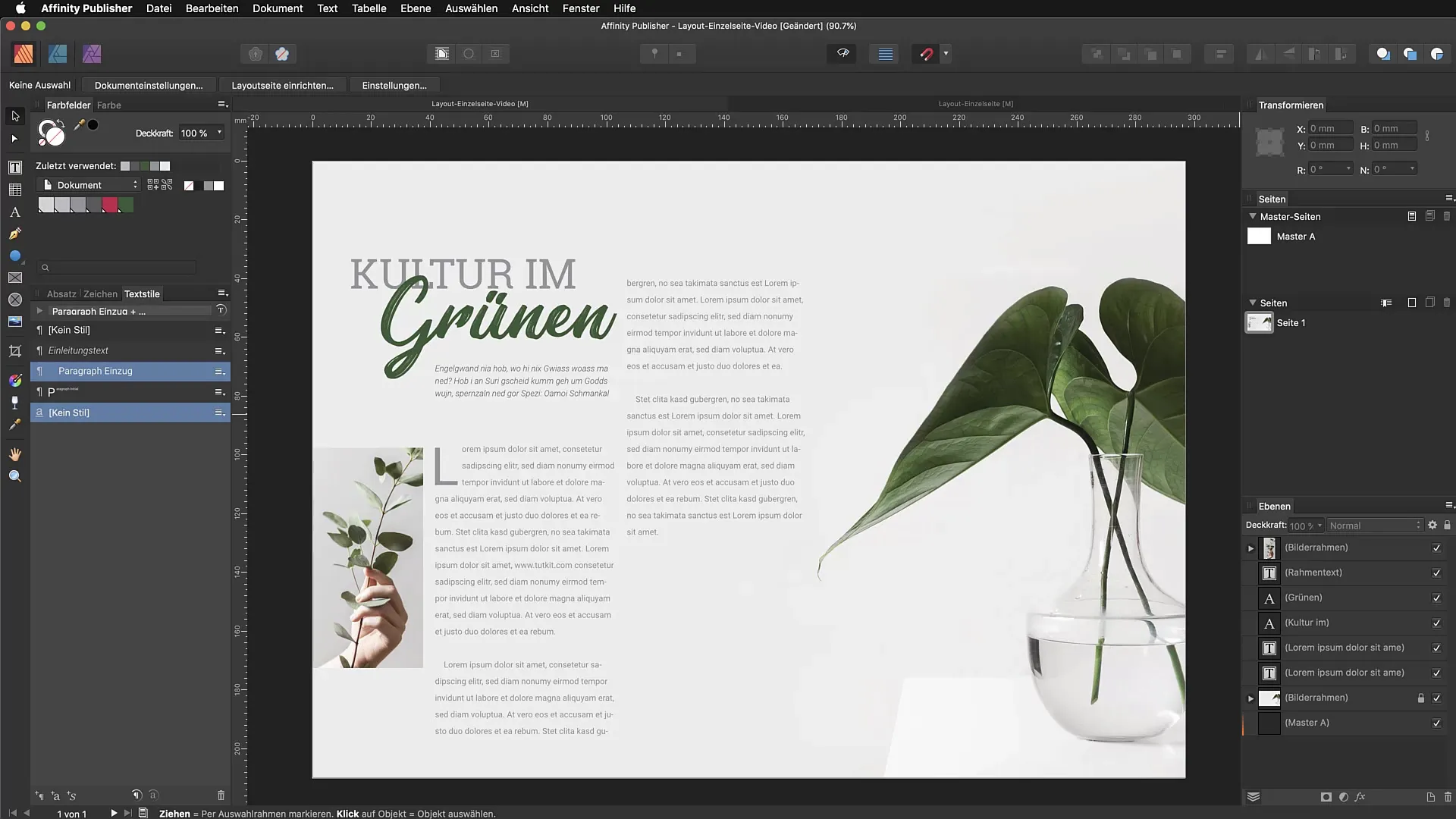
문자 스타일 만들기
간단한 문자 스타일을 만드는 것부터 시작해 보겠습니다. 도시 이름을 강조하고 싶다고 가정합시다. 텍스트를 강조하고 원하는 형식을 적용합니다. 폰트 크기, 글꼴, 색상 및 기타 설정을 변경할 수 있습니다. 작업이 완료되면 텍스트 스타일로 이동하여 "새 문자 스타일 만들기"를 선택합니다.
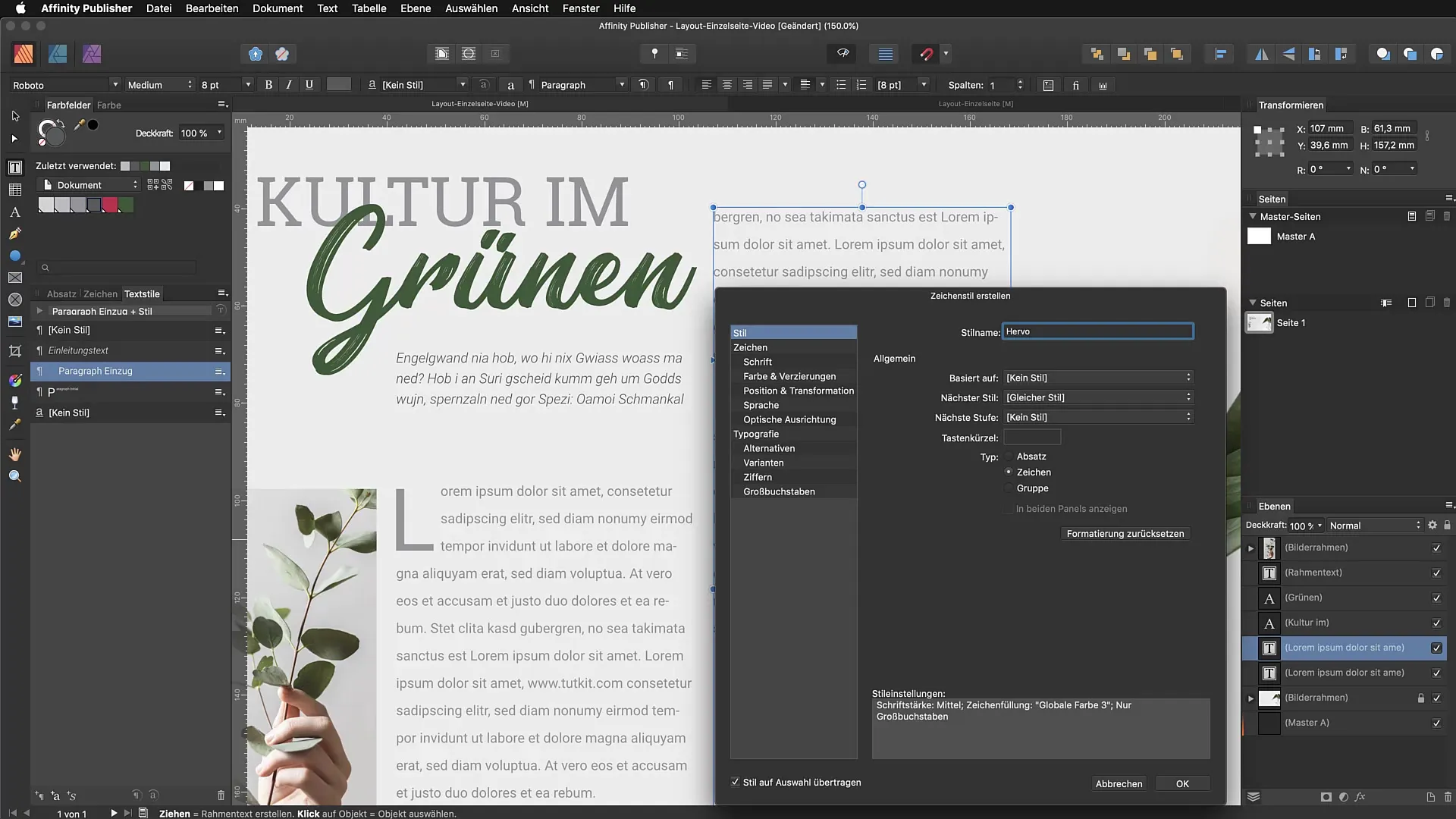
이 형식은 이제 새 문자 스타일로 저장되며 문서 어디에서나 적용할 수 있습니다. 예를 들어 이 스타일을 "강조"라고 이름을 붙일 수 있습니다.
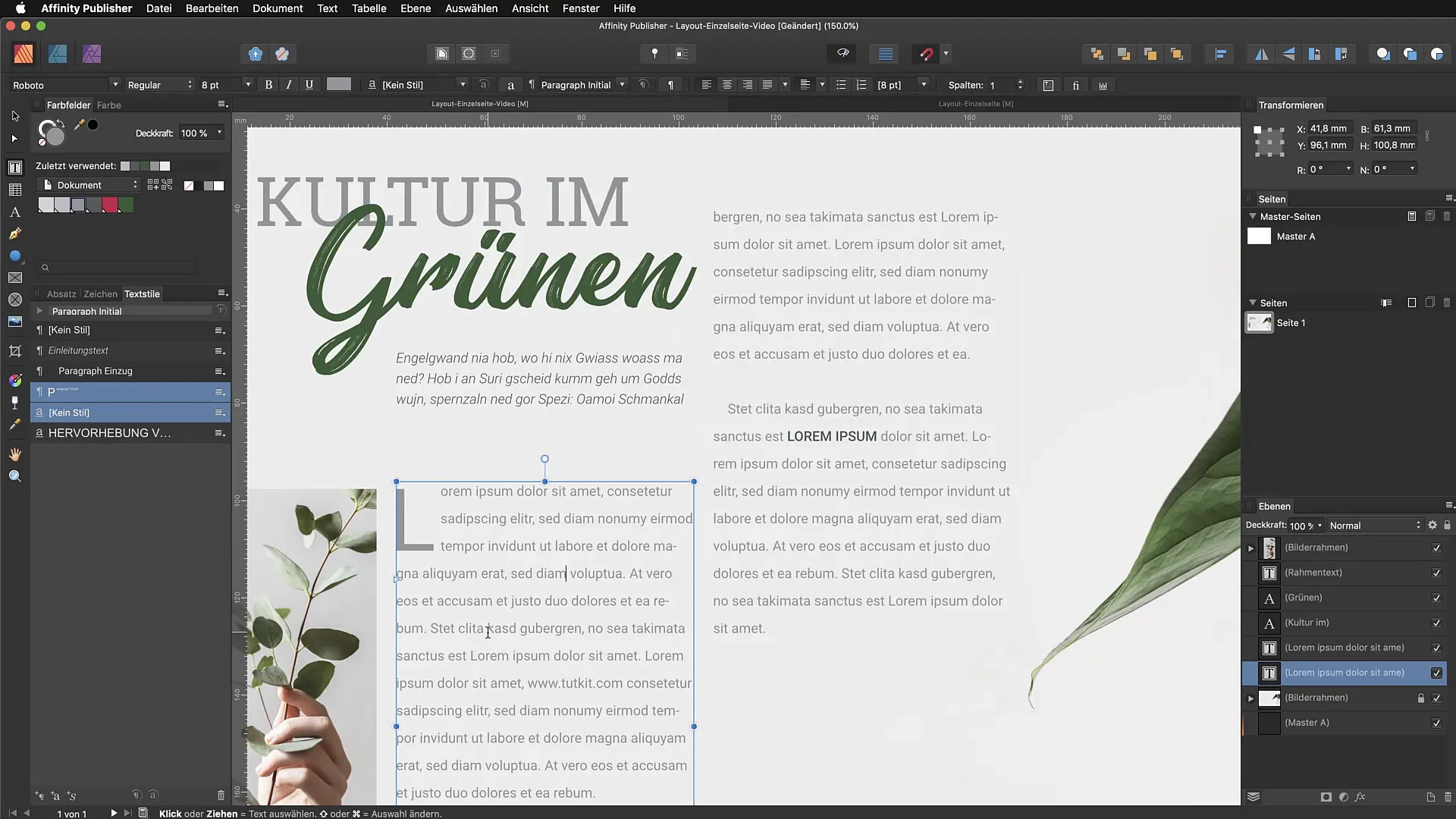
색상 및 글꼴 조정
언제든지 문자 스타일을 수정할 수 있습니다. 편집자가 예시의 강조를 변경하고 싶다고 가정해 보겠습니다. 텍스트 스타일을 강조하고 색상 팔레트로 이동하여 더 부드럽고 전체적으로 더 잘 어울리는 색상을 선택합니다.
하이퍼링크 만들기
문자 스타일의 또 다른 실용적인 사용 사례는 하이퍼링크를 만드는 것입니다. "하이퍼링크" 카테고리에 새 문자 스타일을 만들어 하이퍼링크를 정의할 수 있습니다. 기존 형식을 유지하지 않도록 주의하여 명확하게 정의된 스타일을 가질 수 있습니다.
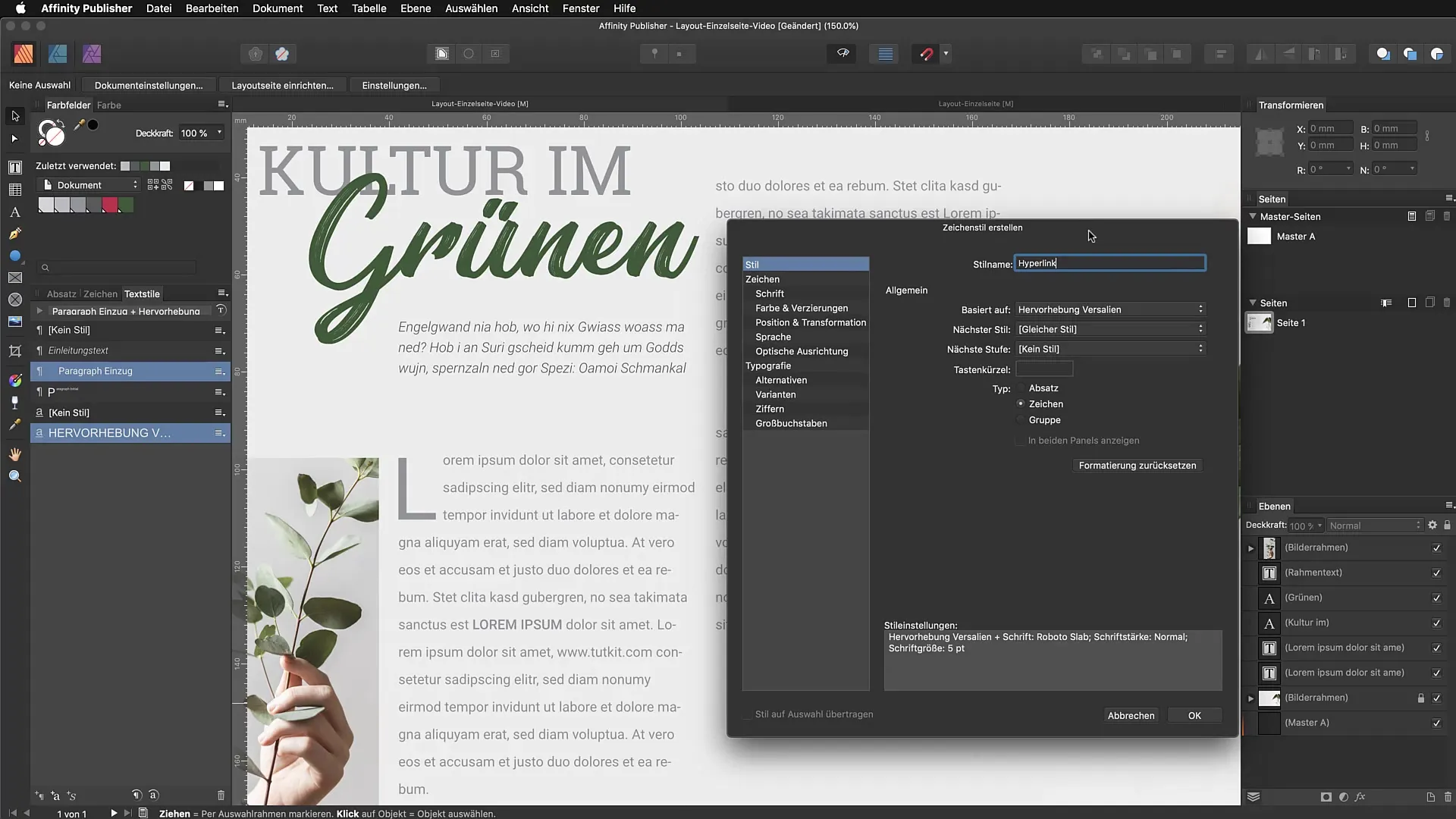
하이퍼링크의 색상 및 기타 속성을 조정하는 경우, 변경 사항만 적용하고 특정 글꼴 패밀리를 지정하지 않으면 앞으로의 조정이 용이합니다.
인터랙티브 하이퍼링크 삽입
하이퍼링크를 만들려면 원하는 텍스트를 강조하고 "텍스트"로 이동한 다음 "인터랙티브"와 "하이퍼링크 삽입"을 클릭합니다. 여기서 연결하려는 URL을 입력하고 해당 문자 스타일을 다시 선택합니다. 이렇게 하면 하이퍼링크가 일관되게 보이며, 문서를 인터랙티브 PDF로 내보낼 때도 조정할 수 있습니다.
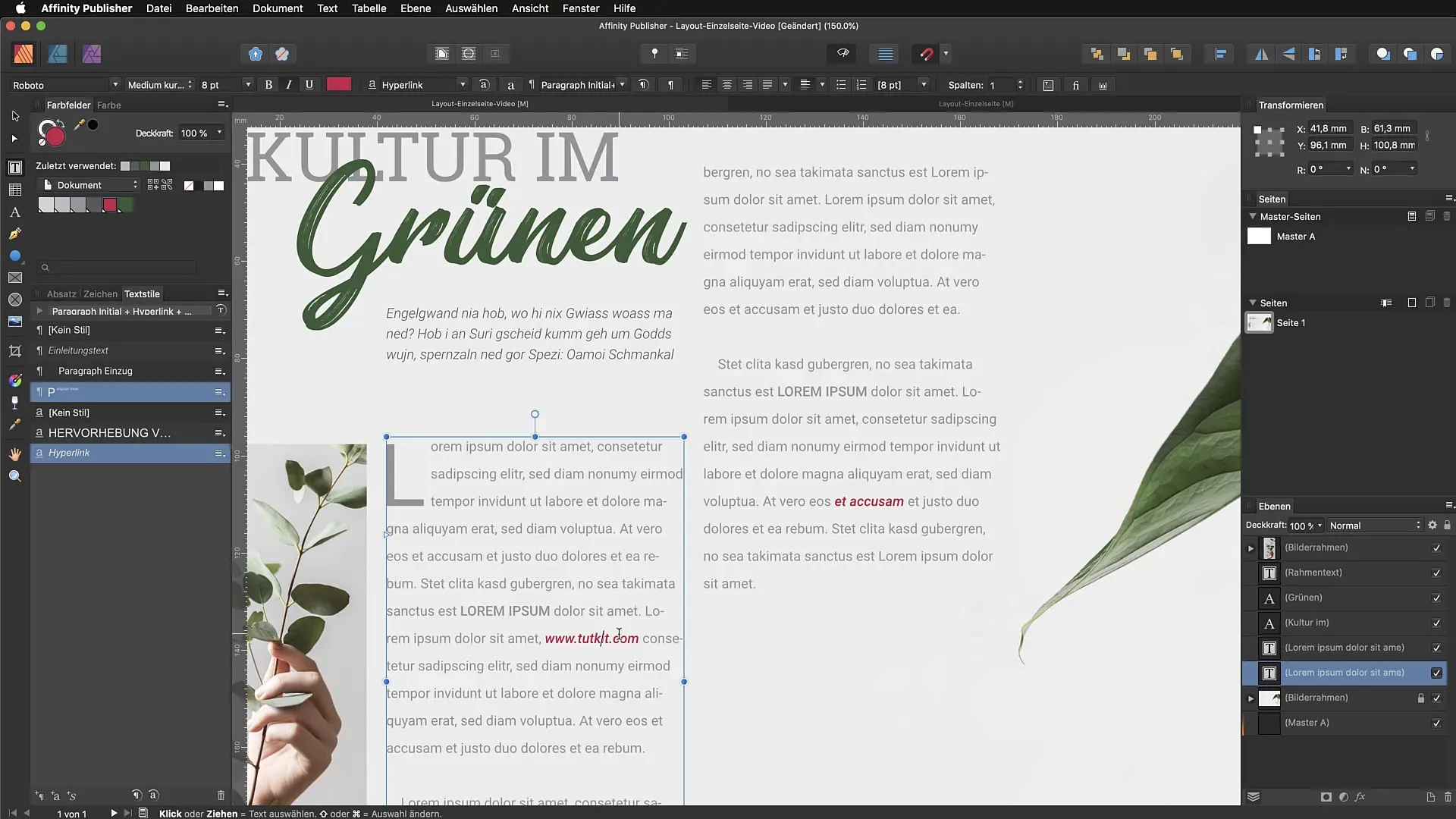
요약 - 어피니티 퍼블리셔에서 문자 스타일을 효율적으로 활용하기
문자 스타일을 사용하여 문서의 텍스트 위치를 쉽게 강조하고 형식을 지정할 수 있으며, 다른 단락의 구조에 영향을 주지 않습니다. 언제든지 변경을 수행할 수 있으며 여러 텍스트 위치를 동시에 조정할 수 있어 방대한 문서에 특히 유리합니다. 이러한 기술을 익혀 어피니티 퍼블리셔의 잠재력을 최대한 활용하세요.
자주 묻는 질문
어피니티 퍼블리셔에서 문자 스타일의 이점은 무엇인가요?문자 스타일은 특정 텍스트 위치를 쉽게 강조하고 일관되게 형식을 지정할 수 있게 해줍니다.
새 문자 스타일을 어떻게 만들 수 있나요?원하는 텍스트를 강조하고 조정한 후 텍스트 스타일에 새 스타일로 저장합니다.
문자 스타일을 나중에 변경할 수 있나요?네, 문자 스타일의 색상 및 글꼴 조정을 언제든지 할 수 있습니다.
글꼴 패밀리를 변경하면 어떻게 되나요?문자 스타일에 글꼴 패밀리를 지정하지 않으면 변경 사항이 자동으로 새 글꼴 패밀리에 적용되며 형식을 잃지 않습니다.
텍스트에 하이퍼링크를 어떻게 삽입하나요?텍스트를 강조하고 "텍스트"로 이동한 다음 "인터랙티브"와 "하이퍼링크 삽입"을 클릭하여 URL을 입력합니다.


